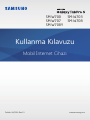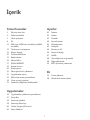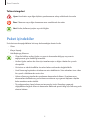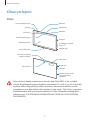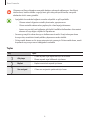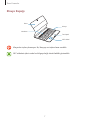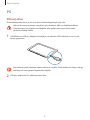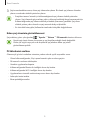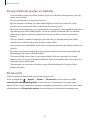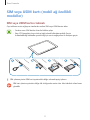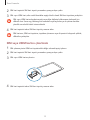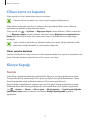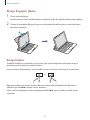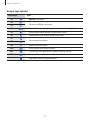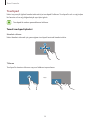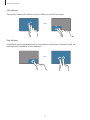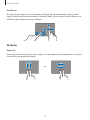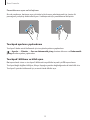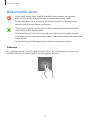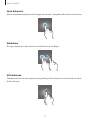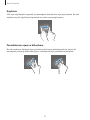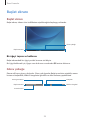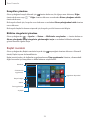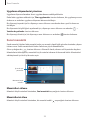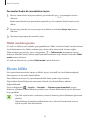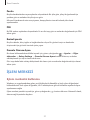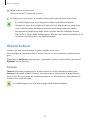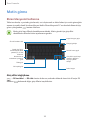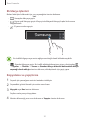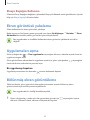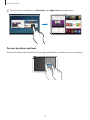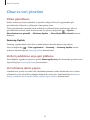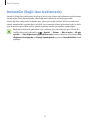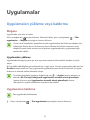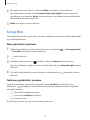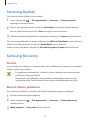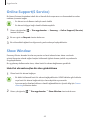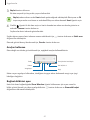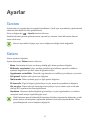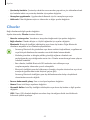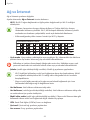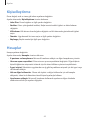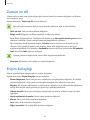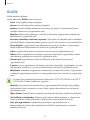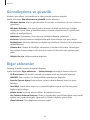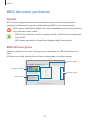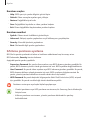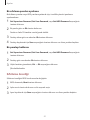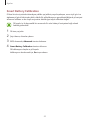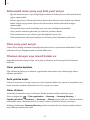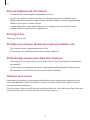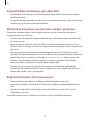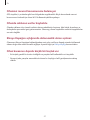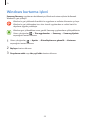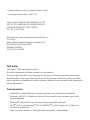2
İçerik
Temel hususlar
3 İlk önce beni oku
4 Paket içindekiler
5 Cihaz yerleşimi
8 Pil
11 SIM veya USIM kartı (mobil ağ özellikli
modeller)
13 Cihazı açma ve kapama
13 Klavye Kapağı
20 Dokunmatik ekran
23 Başlat ekranı
26 Ekranı kilitle
27 İŞLEM MERKEZİ
29 Arama kutusu
30 Metin girme
32 Ekran görüntüsü yakalama
32 Uygulamaları açma
32 Bölünmüş ekran görüntüleme
34 Cihaz ve veri yönetimi
35 InstantGo (Bağlı iken beklemede)
Uygulamalar
36 Uygulamaları yükleme veya kaldırma
37 Scrap Box
38 Samsung Update
38 Samsung Recovery
40 Online Support(S Service)
40 Show Window
Ayarlar
42 Tanıtım
42 Sistem
43 Cihazlar
44 Ağ ve İnternet
45 Kişiselleştirme
45 Hesaplar
46 Zaman ve dil
46 Erişim Kolaylığı
47 Gizlilik
48 Güncelleştirme ve güvenlik
48 Diğer eklenenler
49 BIOS (Kurulum yardımcısı)
Ek
53 Sorun giderme
58 Windows kurtarma işlevi

3
Temel hususlar
İlk önce beni oku
Lütfen güvenilir ve doğru kullandığınızdan emin olmak için cihazı kullanmadan önce bu
kılavuzu okuyun.
•
Açıklamalar cihazın varsayılan ayarlarına göredir.
•
Bazı içerikler bölgenize, servis sağlayıcınıza, model özelliklerinize veya cihazın yazılımına
bağlı olarak cihazınızda farklı olabilir.
•
Yüksek CPU ve RAM kullanımı gerektiren içerik (yüksek kalitede içerik) cihazın genel
performansını etkileyecektir. İçerik ile ilgili uygulamalar cihazın teknik özelliklerine ve
kullanıldığı ortama bağlı olarak doğru çalışmayabilir.
•
Samsung, Samsung dışındaki sağlayıcılar tarafından tedarik edilen uygulamalar ile sebep
olunan performans sorunlarından sorumlu değildir.
•
Samsung, düzenlenen kayıt ayarları ya da değiştirilen işletim sistemi yazılımının sebep
olduğu performans sorunları veya uyumsuzluklardan sorumlu değildir. İşletim sistemini
özelleştirmeye çalışmak, cihazınızın veya uygulamalarınızın yanlış çalışmasına sebep
olabilir.
•
Bu cihaz ile birlikte verilen yazılım, ses kaynakları, duvar kağıtları, görüntüler ve diğer
medyalar sınırlı kullanım için lisanslanmıştır. Bu malzemelerin ticari veya diğer amaçlarla
alınması ve kullanımı, telif hakkı kanunlarının ihlali anlamına gelmektedir. Kullanıcılar
medyaların yasa dışı kullanımından tamamen kendileri sorumludur.
•
Veri planınıza bağlı olarak mesajlaşma, yükleme ve indirme, otomatik senkronizasyon
veya konum hizmetlerinin kullanılması gibi veri hizmetleri için ek masraflar da ödemeniz
gerekebilir. Büyük veri transferleri için Wi-Fi kullanılması önerilmektedir.
•
Cihaz ile gelen varsayılan uygulamalar güncellenebilir ve önceden bildirilmeden destek
kesilebilir. Cihaz ile birlikte verilen bir uygulama hakkında sormak istedikleriniz varsa, bir
Samsung Servis Merkezi ile iletişime geçin. Kullanıcının yüklediği uygulamalar için, servis
sağlayıcıları ile iletişime geçin.
•
Cihazın işletim sistemini değiştirmek veya yazılımları izinsiz bir kaynaktan yüklemek, cihazın
arızalanmasına ve veri bozulmasına veya veri kaybına sebep olabilir. Bu eylemler Samsung
lisans sözleşmenizi ihlal eder ve garantinizi hükümsüz kılar.
•
Bu cihaz Türkiye altyapısına uygundur.

Temel hususlar
4
Talimat simgeleri
Uyarı: Kendinizin veya diğer kişilerin yaralanmasına sebep olabilecek durumlar
İkaz: Cihazınıza veya diğer donanıma zarar verebilecek durumlar
Not: Notlar, kullanım ipuçları veya ek bilgiler
Paket içindekiler
Ürün kutusunda aşağıdakilerin bulunup bulunmadığını kontrol edin:
•
Cihaz
•
Klavye Kapağı
•
Hızlı Başlangıç Kılavuzu
•
Cihaz ile birlikte verilen öğeler ve mevcut aksesuarlar bölgeye veya servis
sağlayıcısına göre farklılık gösterebilir.
•
Verilen öğeler sadece bu cihaz için tasarlanmıştır ve diğer cihazlar ile uyumlu
olmayabilir.
•
Görünüm ve teknik özellikler önceden haber verilmeden değiştirilebilir.
•
Yerel Samsung bayinizden ek aksesuar satın alabilirsiniz. Satın almadan önce cihaz
ile uyumlu olduklarından emin olun.
•
Yalnızca Samsung tarafından onaylanan aksesuarları kullanın. Onaylanmamış
aksesuarların kullanılması, performans sorunlarına veya garanti kapsamı dışında
kalan arızalara neden olabilir.
•
Tüm aksesuarların hazır bulunması tamamıyla, üretici firmaların yapacağı
değişikliklere bağlıdır. Mevcut aksesuarlar hakkında ayrıntılı bilgi için Samsung web
sitesine bakınız.

Temel hususlar
5
Cihaz yerleşimi
Cihaz
Klavye dok portu
Mikrofon
Işık sensörü
Dokunmatik ekran
Mikrofon
Ön kamera
Kamera gösterge ışığı
Hoparlör
Kulaklık girişi
Çok amaçlı giriş (USB
Type-C
™
)
Ses açma/kapama tuşu
Güç tuşu
Başlat tuşu
Arka kamera
Hoparlör
NFC anteni
SIM kart tepsisi (mobil
ağ etkinleştirilmiş
modeller)
Ana anten (mobil ağ
özellikli modeller)
Cihaz ve Klavye Kapağı mıknatıs içerir. Amerika Kalp Vakfı (ABD) ve İlaç ve Sağlık
Ürünleri Ruhsatlandırma Ajansı (İngiltere) mıknatısların 15 cm'lik (6 inç) bir menzildeki
implante edilmiş kalp pillerinin, kardiyoverterlerin, elektroşok cihazlarının, insülin
pompalarının veya diğer elektro tıbbi cihazların (ortak olarak “Tıbbi Cihaz”) çalışmasını
etkileyebileceğine dair uyarıda bulunmaktadır. Bu Tıbbi Cihazlardan herhangi birini
kullanıyorsanız, DOKTORUNUZA DANIŞMADAN BU CİHAZI VE KLAVYE KAPAĞINI
KULLANMAYIN.

Temel hususlar
6
Cihazınızı ve Klavye Kapağını manyetik alanların yakınında saklamayın. Kredi kartı,
telefon kartı, banka cüzdanı ve geçiş kartı gibi manyetik şeritli kartlar, manyetik
alanlardan ötürü zarar görebilir.
•
Aşağıdaki durumlarda bağlantı sorunları oluşabilir ve pil boşalabilir:
–
Cihazın anten bölgesine metalik çıkartmalar yapıştırırsanız
–
Cihaza metalik malzemeden yapılmış bir cihaz kapağı takarsanız
–
Arama veya mobil veri bağlantısı gibi belirli özellikleri kullanırken cihaz anteni
alanının el veya diğer subjeler ile kapatılması
•
Samsung onaylı bir ekran koruyucu kullanmanız önerilir. Onaylı olmayan ekran
koruyucular, sensörlerin hatalı şekilde çalışmasına neden olabilir.
•
Dokunmatik ekranın su ile temas etmesine izin vermeyin. Dokunmatik ekran, nemli
koşullarda veya suya maruz kaldığında bozulabilir.
Tuşlar
Tuş İşlev
Güç tuşu
•
Cihazı açmak veya kapatmak için uzun basın.
•
Ekranı açmak veya kilitlemek için basın.
Başlat
•
Başlat menüsünü açmak için basın.
Ses seviyesi
•
Cihaz ses seviyesini ayarlamak için basın.

Temel hususlar
7
Klavye Kapağı
Konektör
Klavye
Touchpad
NFC etiketi
Stant
Klavyeden tuşları çıkarmayın. Bu, klavyeye ve tuşlara hasar verebilir.
NFC etiketinin işlevi model ve bölgeye bağlı olarak farklılık gösterebilir.

Temel hususlar
8
Pil
Pili şarj etme
İlk kez kullanmadan önce ya da uzun süre kullanılmadığında pili şarj edin.
Sadece Samsung tarafından onaylanan şarj cihazlarını, pilleri ve kabloları kullanın.
Onaylanmayan şarj cihazları veya kablolar pilin patlamasına veya cihazın zarar
görmesine sebep olabilir.
1
USB kablosunu USB güç adaptörüne bağlayın ve ardından USB kablosunun ucunu çok
amaçlı girişe takın.
Şarj cihazının yanlış takılması cihaza ciddi zarar verebilir. Yanlış kullanımın sebep olacağı
herhangi bir hasar garanti kapsamında değildir.
2
USB güç adaptörünü bir elektrik prizine takın.

Temel hususlar
9
3
Şarj tamamlandıktan sonra, cihazı şarj cihazından çıkarın. İlk olarak şarj cihazını cihazdan
çıkarın ve ardından elektrik prizinden çıkarın.
•
Enerjiden tasarruf etmek için kullanmadığınızda şarj cihazını elektrik prizinden
çıkarın. Şarj cihazında güç anahtarı yoktur, dolayısıyla elektriği boşa harcamamak için
kullanmadığınızda şarj cihazını elektrik prizinden çıkarmanız gereklidir. Şarj cihazı
elektrik prizine yakın durmalı ve şarj sırasında kolay erişilmelidir.
•
Bu üründeki batarya(lar) kullanıcılar tarafından kolaylıkla değiştirilemez.
Kalan şarj süresinin görüntülenmesi
Şarj ederken, görev çubuğundan,
→
Ayarlar
→
Sistem
→
Pil tasarrufu
üzerine dokunun.
Gerçek şarj süresi cihazın durumuna ve şarj koşullarına bağlı olarak değişebilir.
Cihazı çok soğuk veya çok sıcak koşullarda şarj ederken kalan şarj süresi
görüntülenemeyebilir.
Pil tüketimini azaltma
Cihazınız pil gücünü muhafaza etmenize yardım edecek çeşitli seçenekler sunar.
•
Cihazı kullanmadığınızda, Güç tuşuna basarak uyku moduna geçirin.
•
Pil tasarrufu modunu etkinleştirin.
•
Gereksiz uygulamaları kapatın.
•
Kullanmadığınızda Bluetooth özelliğini devre dışı bırakın.
•
Kullanmadığınızda Wi-Fi özelliğini devre dışı bırakın.
•
Uygulamaların otomatik senkronizasyonunu devre dışı bırakın.
•
Arka ışık süresini azaltın.
•
Ekran parlaklığını azaltın.

Temel hususlar
10
Pil şarjı hakkında ipuçları ve tedbirler
•
Cihaz ile birlikte verilen şarj aletini kullanın. Diğer şarj cihazlarını kullanıyorsanız, pilin şarj
olması uzun sürebilir.
•
Pil gücü azaldığında, pil simgesi boş görünür.
•
Eğer pil tamamen boşalırsa, şarj cihazı bağlandığında cihaz hemen açılamaz. Cihazı
açmadan önce boşalan pilin birkaç dakika şarj olmasına izin verin.
•
Eğer birden fazla uygulamayı, ağ uygulamalarını veya başka bir cihaza bağlanması gereken
uygulamaları aynı anda kullanıyorsanız, pil hızlı bir şekilde boşalacaktır. Bir veri aktarımı
sırasında güç kaybını önlemek için daima pili tam şarj ettikten sonra bu uygulamaları
kullanın.
•
USB güç adaptörü dışında bir bilgisayar gibi başka bir güç kaynağı kullanmak, düşük
elektrik akımı nedeniyle daha yavaş bir şarja neden olabilir.
•
Şarj sırasında cihaz kullanılabilir ancak bu durumda pilin tamamen şarj edilmesi daha uzun
sürebilir.
•
Eğer cihaz şarj olurken dengesiz güç kaynağı alırsa, dokunmatik ekran çalışmayabilir. Bu
gerçekleşirse, şarj cihazını cihazdan çıkarın.
•
Cihaz şarj edildiği sırada cihaz ve şarj cihazı ısınabilir. Bu durum normaldir ve cihazın
kullanım ömrünü veya performansını etkilemez. Eğer pil normalden daha çok ısınırsa, şarj
cihazı şarj işlemini durdurabilir.
•
Cihaz düzgün şarj olmuyorsa, cihazınızı ve şarj cihazını herhangi bir Samsung Servis
Merkezi'ne getirin.
Pil tasarrufu
Cihazın işlevlerini sınırlandırarak pil gücünden tasarruf edin.
Görev çubuğundan
→
Ayarlar
→
Sistem
→
Pil tasarrufu
üzerine dokunun ve
Pil
tasarrufu şu anda aşağıdaki gibidir:
üzerine dokunun, etkinleştirmek için geçiş yapın.
Kalan pil gücü önceden ayarlanmış seviyeye ulaştığında, pil tasarrufu modunu otomatik olarak
etkinleştirmek için
Pil tasarrufu ayarları
üzerine dokunun ve ardından bir seçeneği seçin.

Temel hususlar
11
SIM veya USIM kartı (mobil ağ özellikli
modeller)
SIM veya USIM kartını takmak
Cep telefonu servis sağlayıcısı tarafından verilen SIM veya USIM kartını takın.
•
Sadece nano-SIM kartlar cihaz ile birlikte çalışır.
•
Bazı LTE hizmetleri dosya türüne bağlı olarak kullanılamayabilir. Servis
kullanılabilirliği hakkında ayrıntılı bilgi için servis sağlayıcınız ile iletişime geçin.
1
SIM çıkarma pimini SIM kart tepsisindeki deliğe sokarak tepsiyi çıkarın.
SIM kart çıkartma piminin deliğe dik olduğundan emin olun. Aksi takdirde cihaz hasar
görebilir.

Temel hususlar
12
2
SIM kart tepsisini SIM kart tepsisi yuvasından yavaşça dışarı çekin.
3
SIM veya USIM kartı, altın renkli kontaklar aşağı dönük olarak SIM kart tepsisine yerleştirin.
SIM veya USIM kartını kaybetmemek veya diğer kişilerin kullanmasını önlemek için
dikkatli olun. Samsung, herhangi bir hasardan veya kaybolan ya da çalınan kartlara
yönelik sorumluluk kabul etmemektedir.
4
SIM kart tepsisini tekrar SIM kart tepsisi yuvasına takın.
SIM kartınızı, SIM kart tepsisine, tepsiden çıkmasını veya düşmesini önleyecek şekilde,
dikkatlice yerleştirin.
SIM veya USIM kartını çıkartmak
1
SIM çıkarma pimini SIM kart tepsisindeki deliğe sokarak tepsiyi çıkarın.
2
SIM kart tepsisini SIM kart tepsisi yuvasından yavaşça dışarı çekin.
3
SIM veya USIM kartını çıkartın.
4
SIM kart tepsisini tekrar SIM kart tepsisi yuvasına takın.

Temel hususlar
13
Cihazı açma ve kapama
Cihazı açmak için Güç tuşuna birkaç saniye uzun basın.
Cihazınızı ilk kez açmadan önce onu bir güç kaynağına bağlamalısınız.
Cihazı ilk kez açtığınızda veya bir veri sıfırlama işlemi gerçekleştirdikten sonra, cihazınızı
ayarlamak için ekranda verilen talimatları izleyin.
Cihazı açmak için,
→
Aç/Kapa
→
Bilgisayarı kapat
üzerine dokunun. Tablet modundan,
→
Bilgisayarı kapat
üzerine dokunun. Alternatif olarak,
Bilgisayarınızı kapatmak için
kaydırın
görüntülenene kadar Güç tuşuna uzun basın ve ardından ekranını aşağı doğru
sürükleyin.
Uçak ve hastane gibi kablosuz cihazların kullanımının kısıtlı olduğu alanlarda yetkili
personelin verdiği talimatları ve yazılı uyarıları takip edin.
Cihazı yeniden başlatma
Cihazınız donmuşsa ve cevap vermiyorsa, cihaz kapanana kadar Güç tuşuna 10 saniyeden uzun
basın. Ardından yeniden başlatmak üzere Güç tuşuna uzun basın.
Klavye Kapağı
Tanıtım
Cihazı Klavye Kapağına bağlamanız geleneksel bir klavye ve touchpad kullanmanızı sağlar.
Touchpad iki tıklama tuşuna sahiptir, bu sayede touchpad'i fare gibi kullanabilirsiniz. Ayrıca
Klavye Kapağındaki standı kullanarak cihazınızı dik konuma getirebilirsiniz.
Klavye Kapağını kapattığınızda, cihazınız uyku moduna geçer. Kapağı açtığınızda ve standı
kullanarak cihazı dik konuma getirdiğinizde, dokunmatik ekran açılır. Ayarları değiştirmek
için,
→
Ayarlar
→
Sistem
→
Güç ve uyku
→
Ek güç ayarları
→
Kapak kapatıldığında
yapılacakları seçin
üzerine dokunun ve ardından
Kapağı kapattığımda:
ayarlarını
yapılandırın.

Temel hususlar
14
Klavye Kapağını Takma
1
Cihazı standa bağlayın.
Arka kameranın stand üzerindeki kamera deliği ile doğru bir şekilde hizalanmasını sağlayın.
2
Cihazın alt tarafındaki klavye dok portunu klavyedeki konektöre takın ve ardından cihazı
konumuna ayarlayın.
1
2
Kısayol tuşları
Özellikleri kullanma ve parlaklık ve ses seviyesi gibi ayarları değiştirme işlemlerini kolayca
gerçekleştirmek için kısayol tuşlarını kullanın.
Kısayol tuşlarını kullanmak için, aynı anda Fn tuşuna uzun basın ve bir kısayol tuşuna basın.
Fn tuşunu kilitlerseniz, kısayol tuşlarını Fn tuşuna basmadan kullanabilirsiniz. Fn tuşunu
kilitlemek için, Fn Lock tuşunun üzerine dokunun.
Cihazı ve Klavye Kapağını yeniden bağladığınızda
Fn Lock
tuşunun kilidi otomatik olarak
açılacaktır.

Temel hususlar
15
Kısayol tuşu işlevleri
Tuş/Simge İşlev
F1
•
Ayarlar
'ı başlatma.
F2
•
Ekranın parlaklığını ayarlama.
F3
F4
•
Harici ekran cihaza bağlandığında ekran modunu değiştirin.
F5
•
Dokunmatik tableti kilitleme veya kilidini açma.
F6
•
Sessize alma veya sessize almayı iptal etme.
F7
•
Ses seviyesini ayarlayın.
F8
F9
•
Arama kutusunu açma.
F10
•
Görev görünümü ekranını açma.
F11
•
O anda açık olan pencereleri gizleme veya gösterme.
F12
•
Uçuş modunu etkinleştirme veya devre dışı bırakma.
•
Sağ tıklama işlevini gerçekleştirme.

Temel hususlar
16
Touchpad
İmleci veya seçili öğeleri hareket ettirmek için touchpad'i kullanın. Touchpad'in sol ve sağ tuşları
bir farenin sol ve sağ düğmeleriyle aynı işlevi görür.
Touchpad'de sadece parmaklarınızı kullanın.
Temel touchpad işlevleri
Hareket ettirme
İmleci hareket ettirmek için, parmağınızı touchpad üzerinde hareket ettirin.
Tıklama
Touchpad'in üzerine dokunun veya sol tıklama tuşuna basın.
veya

Temel hususlar
17
Çift tıklama
Touchpad'in üzerine çift dokunun veya sol tıklama tuşuna iki kere basın.
veya
Sağ tıklama
Sağ tıklama işlevini gerçekleştirmek için sağ tıklama tuşuna basın. Alternatif olarak, iki
parmağınızla touchpad'in üzerine dokunun.
veya

Temel hususlar
18
Sürükleme
Bir öğeyi hareket ettirmek için, bir yandan sol tıklama tuşuna basılı tutarken, diğer yandan
öğeyi seçerek hedef konuma sürükleyin. Alternatif olarak, iki kere öğenin üzerine dokunun ve
ardından öğeyi hedef konumuna sürükleyin.
Ek işlevler
Kaydırma
İstenen bir konuma erişmek için yukarı, aşağı, sola veya sağa kaydırma yapmak için, touchpad
üzerinde iki parmağınızla sürükleyin.
veya

Temel hususlar
19
Parmaklarınızı açma ve birleştirme
Bir web sayfasının, haritanın veya görüntünün bir kısmını yakınlaştırmak için üzerine iki
parmağınızı yerleştirip birbirinden ayırın. Uzaklaştırmak için parmaklarınızı birleştirin.
Touchpad ayarlarını yapılandırma
Touchpad'i daha verimli kullanmak için toucphad ayarlarını yapılandırın.
→
Ayarlar
→
Cihazlar
→
Fare ve dokunmatik yüzey
üzerine dokunun ve
Dokunmatik
yüzey
altından ayarları yapılandırın.
Touchpad'i kilitleme ve kilidi açma
Fn tuşuna basılı tutun ve touchpad'i kilitlemek veya kilidini açmak için F5 tuşuna basın.
Touchpad bağlı değilken kilitliyse, Klavye Kapağını yeniden bağladığınızda da hala kilitli olur.
Touchpad'i yeniden kullanmak için, manuel olarak kilidini açın.

Temel hususlar
20
Dokunmatik ekran
•
Dokunmatik ekranın diğer elektrikli cihazlarla temas etmesine izin vermeyin.
Elektrostatik deşarjlar, dokunmatik ekranın bozulmasına sebep olabilir.
•
Dokunmatik ekrana zarar vermemek için keskin subjeler ile dokunmayın veya
parmak uçlarınız ile aşırı basınç uygulamayın.
•
Cihaz, ekranın kenarlarına yakın olan ve dokunmatik giriş alanının dışında kalan
dokunmatik girişleri algılamayabilir.
•
Dokunmatik ekranı uzun süre boşta bırakmanız kalıntı görüntü (ekran yanması)
veya gölge görüntü oluşmasına sebep olabilir. Cihazı kullanmadığınızda dokunmatik
ekranı kapatın.
•
Dokunmatik ekranı kullandığınızda, parmaklarınızı kullanmanız önerilir.
Dokunma
Bir uygulamayı açmak, bir menü öğesini seçmek, ekran üstü tuşa basmak veya ekran üstü
klavyeyi kullanarak bir karakter girmek için parmağınızla dokunun.
Sayfa yükleniyor...
Sayfa yükleniyor...
Sayfa yükleniyor...
Sayfa yükleniyor...
Sayfa yükleniyor...
Sayfa yükleniyor...
Sayfa yükleniyor...
Sayfa yükleniyor...
Sayfa yükleniyor...
Sayfa yükleniyor...
Sayfa yükleniyor...
Sayfa yükleniyor...
Sayfa yükleniyor...
Sayfa yükleniyor...
Sayfa yükleniyor...
Sayfa yükleniyor...
Sayfa yükleniyor...
Sayfa yükleniyor...
Sayfa yükleniyor...
Sayfa yükleniyor...
Sayfa yükleniyor...
Sayfa yükleniyor...
Sayfa yükleniyor...
Sayfa yükleniyor...
Sayfa yükleniyor...
Sayfa yükleniyor...
Sayfa yükleniyor...
Sayfa yükleniyor...
Sayfa yükleniyor...
Sayfa yükleniyor...
Sayfa yükleniyor...
Sayfa yükleniyor...
Sayfa yükleniyor...
Sayfa yükleniyor...
Sayfa yükleniyor...
Sayfa yükleniyor...
Sayfa yükleniyor...
Sayfa yükleniyor...
Sayfa yükleniyor...
-
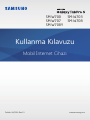 1
1
-
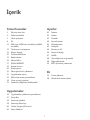 2
2
-
 3
3
-
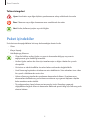 4
4
-
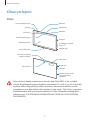 5
5
-
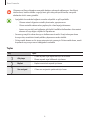 6
6
-
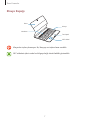 7
7
-
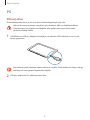 8
8
-
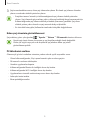 9
9
-
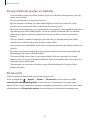 10
10
-
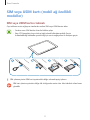 11
11
-
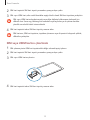 12
12
-
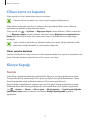 13
13
-
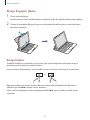 14
14
-
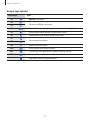 15
15
-
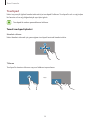 16
16
-
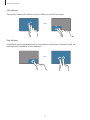 17
17
-
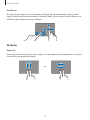 18
18
-
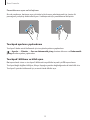 19
19
-
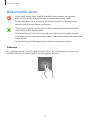 20
20
-
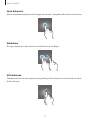 21
21
-
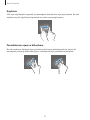 22
22
-
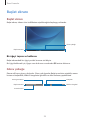 23
23
-
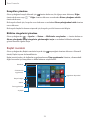 24
24
-
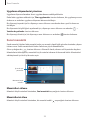 25
25
-
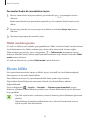 26
26
-
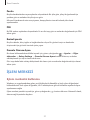 27
27
-
 28
28
-
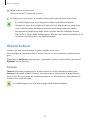 29
29
-
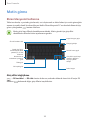 30
30
-
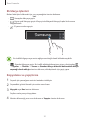 31
31
-
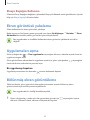 32
32
-
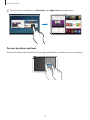 33
33
-
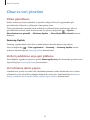 34
34
-
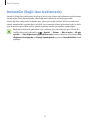 35
35
-
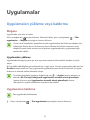 36
36
-
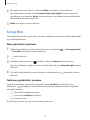 37
37
-
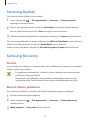 38
38
-
 39
39
-
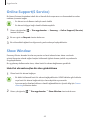 40
40
-
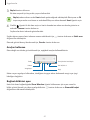 41
41
-
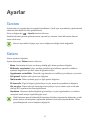 42
42
-
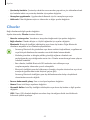 43
43
-
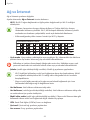 44
44
-
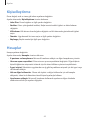 45
45
-
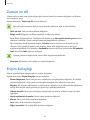 46
46
-
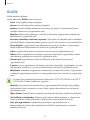 47
47
-
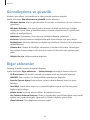 48
48
-
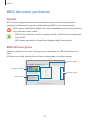 49
49
-
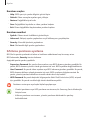 50
50
-
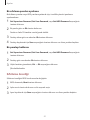 51
51
-
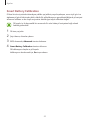 52
52
-
 53
53
-
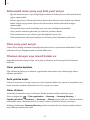 54
54
-
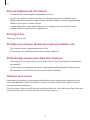 55
55
-
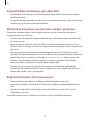 56
56
-
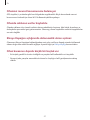 57
57
-
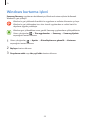 58
58
-
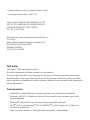 59
59
Samsung SM-W700 Kullanım kılavuzu
- Tip
- Kullanım kılavuzu
İlgili makaleler
-
Samsung SM-W720 Kullanım kılavuzu
-
Samsung SM-W627 Kullanım kılavuzu
-
Samsung SM-T837 Kullanım kılavuzu
-
Samsung SM-T547 Kullanım kılavuzu
-
Samsung SM-T837 Kullanım kılavuzu
-
Samsung SM-T867 Kullanım kılavuzu
-
Samsung SM-T837 Kullanım kılavuzu
-
Samsung SM-T860 Kullanım kılavuzu
-
Samsung SM-T727 Kullanım kılavuzu
-
Samsung SM-T860 Kullanım kılavuzu